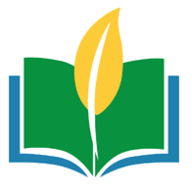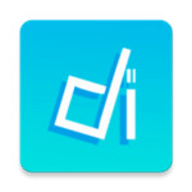掌阅如何添加本地图书
2025-05-18
来源:bjmtth
编辑:佚名
在掌阅中添加本地图书,能让你随时随地畅享丰富多样的阅读资源。下面就为大家详细介绍掌阅添加本地图书的教程。
准备工作
首先,确保你的设备已安装掌阅 app,并且已下载好想要添加的本地图书文件。本地图书文件格式一般支持常见的 epub、pdf、txt 等。
添加本地图书步骤
1. 打开掌阅 app。
2. 点击界面下方的“书架”选项。
3. 在书架页面的右上角,找到并点击“+”图标。
4. 此时会弹出一个菜单,选择“导入图书”。

5. 进入文件管理页面后,找到存放本地图书文件的文件夹。
6. 选中你要添加的图书文件,点击“导入”按钮。
7. 掌阅会开始读取图书文件,并将其添加到书架中。添加成功后,你就能在书架上看到新添加的图书封面啦。
图书管理与阅读
添加成功后,你可以对书架上的图书进行管理。长按图书封面可进行排序、重命名、删除等操作。点击图书封面即可进入阅读界面。在阅读过程中,你可以通过点击屏幕进行翻页,还能根据自己的阅读习惯调整字体大小、行间距、背景颜色等。此外,掌阅还提供了各种阅读辅助功能,如夜间模式、朗读功能等,让你的阅读体验更加舒适便捷。
注意事项
1. 确保本地图书文件的格式是掌阅支持的,否则可能无法成功添加。
2. 如果在添加过程中遇到问题,比如文件读取失败等,可以检查文件是否损坏或重新下载。
3. 不同版本的掌阅 app 界面可能会略有不同,但添加本地图书的基本流程大致相同。
通过以上简单的步骤,你就能轻松地在掌阅中添加本地图书,开启个性化的阅读之旅。无论是经典名著、热门小说还是专业书籍,都能在掌阅的书架上找到一席之地,满足你随时随地阅读的需求。赶快动手试试吧,让掌阅成为你爱不释手的阅读伴侣。
相关下载
小编推荐
更多++